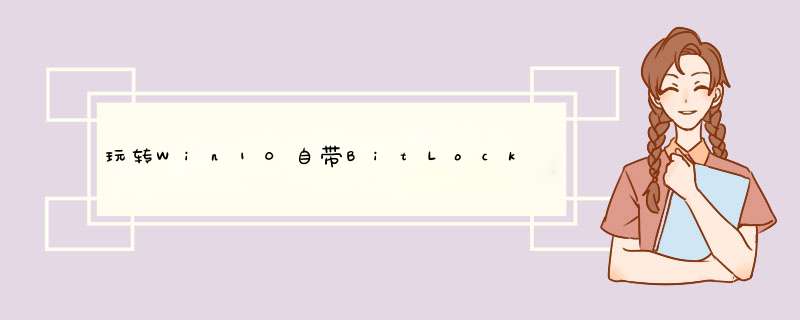
Win10启用BitLocker加密U盘、硬盘分区
打开“此电脑”,在要启用BitLocker加密的磁盘分区上点击右键,即可看到“启用BitLocker”选项。
有的用户在U盘和移动硬盘上点击右键,没有看到“启用BitLocker”选项?如果想要对U盘/移动硬盘启用BitLocker的话,需要这样来 *** 作:
在任务栏中的Cortana(或者直接按Win后)搜索框中输入“BitLocker”,点击搜索结果中的“管理BitLocker(控制面板)”打开“控制面板\所有控制面板项\BitLocker 驱动器加密”窗口。
在“可移动数据驱动器 - BitLocker To Go”下找到你的U盘/移动硬盘,在右侧即可看到“启用BitLocker”选项。
点击“启用BitLocker”选项,首先会闪过“BitLocker正在初始化驱动器”的提示窗口,然后就会打开“BitLocker驱动器加密”窗口。
首先让你选择解锁驱动器的方式。最方便的是“使用密码解锁驱动器”,“使用智能卡解锁驱动器”更安全,但相对麻烦一些。所以普通安全需求的用户选择“使用密码解锁驱动器”即可。
点击“下一步”,会让你选择备份恢复密码的方式。建议选择“保存到Microsoft帐户”,既安全方便又不易丢失。PS: 如果日后忘记了BitLocker密码,可以使用备份的恢复密钥来解锁BitLocker。
继续点击“下一步”,提示BitLocker正在保存恢复密钥。然后会让你选择要加密的驱动器空间大小。如果在新驱动器或新电脑上设置BitLocker,则只需要加密当前使用的驱动器部分。BitLocker会在你添加新数据时对其进行自动加密。如果你在已使用的电脑或驱动器上启用BitLocker,请考虑加密整个驱动器。加密整个驱动器可确保所有数据,甚至已删除但可能仍然包含可检索信息的数据均受到保护。
继续点击“下一步”,会让你选择要使用的加密模式。如果你加密的是U盘或移动硬盘,需要在早期版本的 *** 作系统上使用;或者你安装的是WinXP/Win7/Win10双系统,则只能选择“兼容模式”。而如果你加密的是Win10单系统下的固定硬盘分区,且只在Win10 1511或更高版本上使用,则建议选择“新加密模式”,性能更好。
忘记BitLocker密码怎么办?使用恢复密钥解锁磁盘驱动器
一、将BitLocker恢复密钥保存到Microsoft帐户
如果你当时选择了保存到Microsoft帐户,那么只需在浏览器中访问“BitLocker恢复密钥”页面,即可看到上传的恢复密钥,你可以看到恢复密钥就是一组48位的字符串,并且每组恢复密钥都有一个密钥ID。
二、将BitLocker恢复密钥保存到文件
如果选择保存到文件,BitLocker恢复密钥就会被保存到一个txt文本文档中。文档名称里会有一个标识符,文本内容里的标识符需要与它一致才是正确的恢复密钥。
现在有了恢复密钥就好办了,你打开BitLocker加密的磁盘时,在d出的解锁框中点击左下方的“更多选项”,就会显示“输入恢复密钥”。点击“输入恢复密钥”会显示“输入48位恢复密钥以解锁此驱动器”输入框,并且显示有密钥ID,以防你输错密钥。输入正确的恢复密钥后点击“解锁”按钮就可以打开BitLocker加密的驱动器了。
如果你的Win10系统无法启动了,那么可以首先尝试进入WinRE恢复环境修复或恢复系统;如果修复失败,可以制作WinPE启动盘进入带有网络连接的WinPE环境,即可从Microsoft帐户取回恢复密钥解锁BitLocker了。或者你也可以把硬盘取下来挂载到其他正常的电脑上,也可以解锁BitLocker。
本文出处:http://www.usbmi.com/2426.html
1、点击桌面左下角的开始菜单按钮,在d出的菜单中点击 设置 按钮。
2、在打开的界面中点击 更新和安全。
3、在打开的界面中点击 设备加密 。
4、在右侧显示的内容中点击 关闭 按钮。
5、在d出的确认窗口中点击 关闭, 之后只需要等待解密即可
欢迎分享,转载请注明来源:内存溢出

 微信扫一扫
微信扫一扫
 支付宝扫一扫
支付宝扫一扫
评论列表(0条)